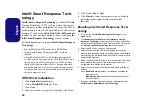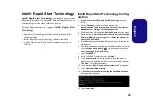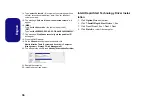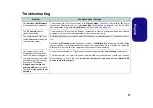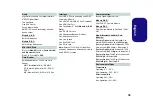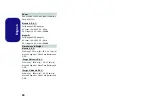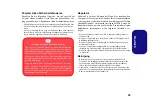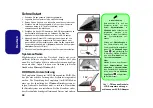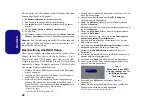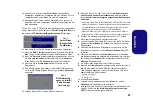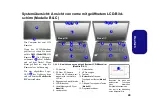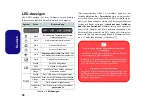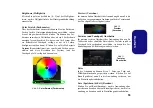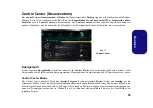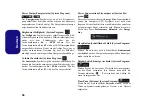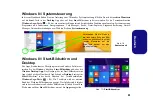47
Deutsch
18. Gehen Sie zu einer der unter
Select Disks:
(Ausgewählte
Festplatten:) aufgeführten Festplatten aus, und wählen Sie einen
Festplattennamen und drücken Sie auf die Eingabetaste.
19. Bewegen Sie den Cursor (mit den Pfeltasten) nach unten zu
X
(oder wählen Sie die erforderliche Festplatte) und drücken Sie auf
die Eingabetaste.
Wenn Sie eine RAID-Wiederherstellungsebene ausgewählt
haben, müssen Sie eine Festplatte als
Master-Festplatte (M)
und
die andere als
Wiederherstellungs-Festplatte (R)
festlegen.
20. Wählen Sie für Ihr RAID-Volumen zwei identische Festplatten.
21. Wenn Sie
RAID 0 (Stripe)
gewählt haben, können Sie die “
Strip
Size
” (Stripe-Größe) entsprechend den Anforderungen wählen.
22. Wenn Sie
Recovery
(Wiederherstellung) gewählt haben, können
Sie die
Synchronization
(Synchronisierung) auf “
On Request
”
(Nach Bedarf) oder “
Continuous
” (Kontinuierlich) einstellen.
23. Wechseln Sie zu
Create Volume
und drücken Sie auf die
Eingabetaste.
24. Das RAID-Volumen wird erstellt, und die RAID-Daten werden
unter Intel(R) Rapid Storage Technology (im Menü
Advanced
)
angezeigt.
25. Drücken Sie auf <Esc>
um das Menü zu verlassen.
26. Drücken Sie auf <F4> und <Yes> (Ja), um
die Änderungen zu
speichern und das Gerät zurückzusetzen
. Stellen Sie jedoch
sicher,
dass die zwei nachfolgend aufgelisteten Bedingungen
erfüllt sind
.
• Stellen Sie sicher, dass sich die
Windows 8.1
-DVD im DVD-Laufwerk
befindet. Während der Computer hochfährt, startet dieser automatisch
von der
Windows 8.1
-DVD (Sie werden aufgefordert, eine Taste zu
drücken, um den Systemstart von der DVD auszuführen).
• Stellen Sie sicher, dass ein USB-Stick oder eine externe USB-Fest-
platte an einen der USB-Anschlüsse des Computers angeschlossen ist.
27. Drücken Sie während des Computerstarts auf <F7>, um das
Menü zum Festlegen des Bootgeräts aufzurufen.
28. Legen Sie das DVD-Laufwerk fest, in dem sich die DVD mit dem
Betriebssystem
Windows 8.1
befindet und drücken Sie auf die
Eingabetaste.
29. Drücken Sie während des Systemstarts auf eine Taste, um die
Installation von
Windows
von der
Microsoft Windows 8.1
-DVD
zu starten.
30. Drücken Sie auf
Weiter
>
Jetzt installieren
, um die Installation
des Betriebssystems wie herkömmlich fortzusetzen (die Anleitung
zur Installation des
Windows
-Betriebssystems finden Sie in der
Windows
- Dokumentation).
31. Sie werden dann aufgefordert, den Treiber zu laden.
32. Klicken Sie auf
Durchsuchen
, und wählen Sie das Verzeichnis, in
das Sie die Dateien auf dem USB-Stick oder auf der externen
USB-Festplatte gespeichert haben (
X:
steht für den USB-Stick
oder die externe USB-Festplatte):
• Windows 8.1 64bit
X:\f6flpy-x64
33. Klicken Sie auf
Weiter
.
34. Folgen Sie den Anweisungen auf dem Bildschirm, um das
Windows 8.1
-Betriebssystem zu installieren.
35. Installieren Sie die
Windows
-Treiber entsprechend
Intel® Rapid Storage-Technologie
(IRST)
Treiber Installieren (siehe
Abb. 3
Select Disks
(Ausgewählte
Festplatten)
Abb. 4
RAID-Daten (Ad-
vanced > Intel(R)
Rapid Storage
Technology)